iPhone Ses Seviyesini Çok Düşük Düzeltmenin 13 Yolu
Yayınlanan: 2023-01-30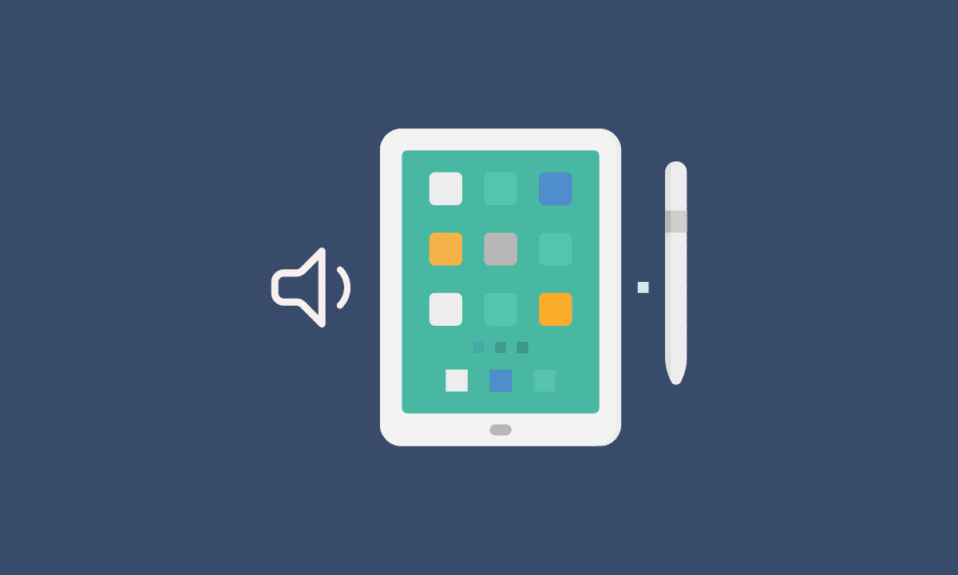
Ciğerlerinin tepesinde çığlık atmak ve aramanın diğer tarafındaki kişinin söylediği hiçbir şeyi anlayamamak. Tanıdık geliyor mu? İstisnasız hepimiz bunu yaşadık. Kendinizi kalabalıktan uzaklaştırıp dinlemeye çalışırsanız belki daha iyi duyabilirsiniz. Ama tamamen tek başınızaysanız, her yerde sessizlik var ve yine de hiçbir şey duyamıyorsanız ne yapmalısınız? Sorun kalabalıkta değil, telefonunuzda olabilir. Sesin çok düşük olmasının birkaç nedeni olabilir. Belki de güncellemeden sonra iPhone çağrı ses seviyeniz çok düşük? Siz de aynı sorunla uğraşıyorsanız doğru yerdesiniz. Size, iPhone sesinizin çok düşük sorununu çözmenize yardımcı olacak mükemmel bir kılavuz getiriyoruz. Öncelikle iPhone 11 telefonumun sesinin neden bu kadar düşük olduğunu anlayalım.
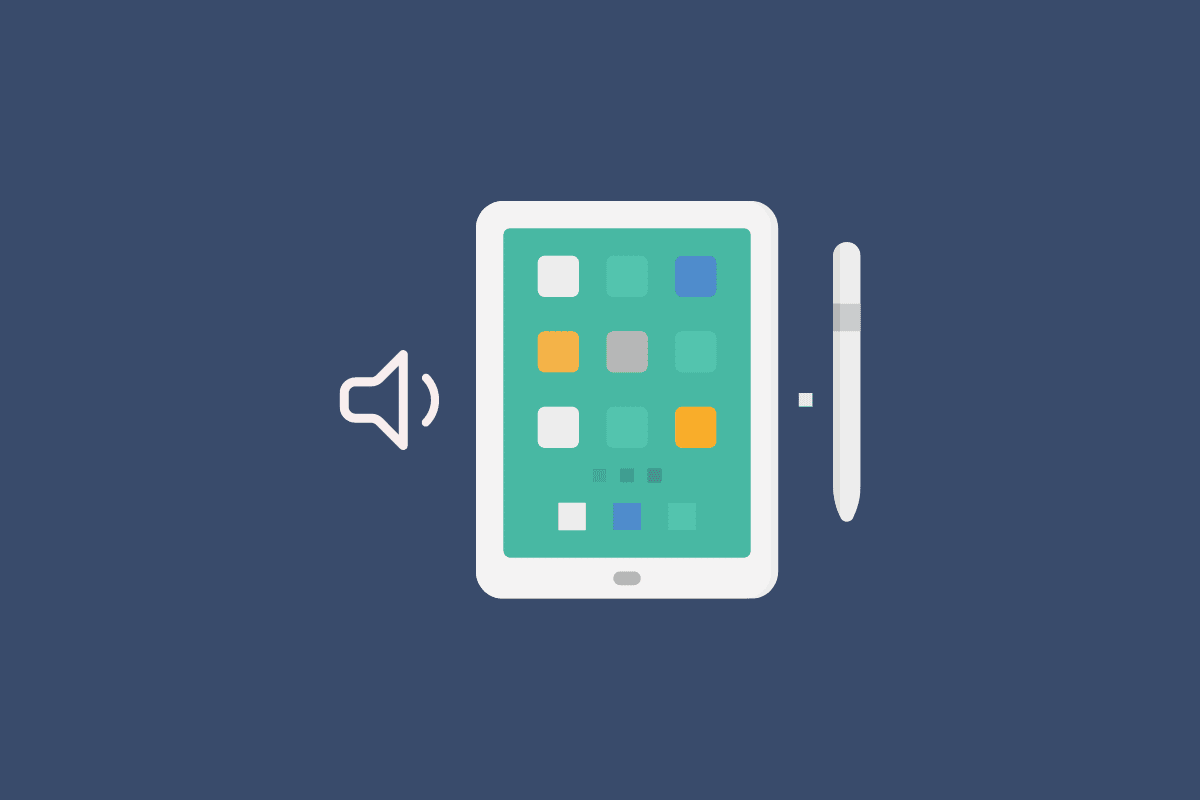
İçindekiler
- iPhone Ses Seviyesini Çok Düşük Düzeltmenin 13 Yolu
- iPhone 11 Telefonumun Sesi Neden Bu Kadar Düşük?
- Hacim Azaldığında iPhone Nasıl Onarılır?
- Yöntem 1: Sesi Ayarla
- Yöntem 2: Arama Hacmini Artırın
- Yöntem 3: iPhone'u yeniden başlatın
- Yöntem 4: iPhone Ses Sınırını Değiştirin
- Yöntem 5: iPhone Hoparlörünü Temizle
- Yöntem 6: Alıcıdan Gelen Engeli Giderin
- Yöntem 7: Bluetooth Bağlantılı Cihazları Kaldırma
- Yöntem 8: Uçak Modunu Açın ve Kapatın
- Yöntem 9: iOS'u güncelleyin
- Yöntem 10: Konuşmacı Üzerinden Konuşun
- Yöntem 11: Gürültü Engellemeyi Kapatın
- Yöntem 12: Donanım Sorunlarını Giderin
- Yöntem 13: iPhone Ayarlarını Sıfırla
iPhone Sesini Çok Düşük Düzeltmenin 13 Yolu
Bu makalenin ilerleyen bölümlerinde güncelleme sorunundan sonra iPhone ses düzeyini çok düşük ve iPhone arama ses düzeyini çok düşük nasıl düzelteceğinizi öğreneceksiniz. Bununla ilgili daha ayrıntılı bilgi edinmek için okumaya devam edin.
iPhone 11 Telefonumun Sesi Neden Bu Kadar Düşük?
Aramanın diğer ucundan hiçbir şey duyamamanızın çeşitli nedenleri olabilir. iPhone sesinizin çok düşük olmasının nedeni dahili veya harici olabilir. iPhone 11 telefonumun sesi neden bu kadar düşük sorunuza cevap vermek için bir nedenler listesi hazırladık.
- Telefonun sesi, duyma eşiğimizin altında olan düşük bir düzeye ayarlanmıştır .
- Aramanızla meşgulken yanlışlıkla ses ayarlarını düşürdünüz.
- iPhone'un ayarlar menüsünde ayarlanan sabit bir ses düzeyi sınırı vardır. Bu da belli bir noktadan sonra sesi açmamızı engelliyor.
- iPhone hoparlörünün gözenekleri kir ve tozla dolu.
- iPhone'un alıcısı ya lekeli, üzerini örten kir var ya da engellenmiş.
- iPhone'unuzu sistem güncellemesinin en son sürümüyle güncelleyemediyseniz .
- Bazen güncelleme, iPhone'unuzun ses düzeyinin düşmesine neden olabilir.
- iPhone'un gürültü giderme özelliği, sesin kısılmasına veya kısılmasına neden olabilir.
- iPhone'unuz, ses düzeyinin çok düşük olmasına neden olabilecek bağlantı sorunları yaşıyor olabilir.
- Arama sırasında iPhone'unuz harici bir cihaza bağlıdır .
- Telefonunuz düşürüldü veya bir şekilde hasar gördü , bu da hoparlörlerin hasar görmesine neden oldu.
iPhone'unuzun sesi çok çeşitli nedenlerle daha düşük olabilir, ancak sorunu çözecek birkaç basit çözüm vardır.
Ayrıca Okuyun : Telefonum Neden 5G Yerine LTE Diyor?
Hacim Azaldığında iPhone Nasıl Onarılır?
Aşağıdaki basit düzeltmelerle, iPhone'unuzun ses seviyesinin düşmesi sorununu kolayca çözebilirsiniz. Hacmi artırmak kolay ve zahmetsizce yönetilebilir, sorunu hemen çözmek için aşağıda belirtilen adımları uygulamanız yeterlidir.
Yöntem 1 : Sesi Ayarla
Bazen, iPhone'umuzun bozulduğunu düşündüğümüz için çılgına döndüğümüzde, genellikle en kolay düzeltme olan ses ayarlarını kontrol etmeyi ihmal ederiz. Yapılması gereken en önemli şey, telefonun sesinin duyulabilir veya maksimum seviyede olmasını sağlamaktır.
Diğer olasılıkları göz önünde bulundurmadan önce, aramayı duymakta sorun yaşıyorsanız sesinizin açık olduğundan emin olun. Telefonunuzun sesini artırmak için Ses açma düğmesine basın.
Yöntem 2: Arama Hacmini Artırın
Telefonlarımızı kulağımıza koyduğumuzda ve ekran açıkken, telefonda sohbet ederken ekrana dokunarak ses seviyesini değiştirmemiz mümkün. Bir arama sırasında yanlışlıkla telefonun sesini ayarlamak mümkündür. Yanlışlıkla sesi kıstıysanız, telefonu kulağınızdan çıkarın ve telefonunuzun yan tarafındaki Sesi aç düğmesine basın.
Yöntem 3: iPhone'u yeniden başlatın
Çoğu zaman iPhone'unuzu açıp kapatmak sorunu çözebilir. Tıpkı iyi bir gece uykusundan sonra dinlenmiş olarak uyandığınızda yaptığınız gibi, iPhone'unuz yeniden başlatmanın ardından temiz bir şekilde uyanır. iPhone'un tüm işlevleri doğru şekilde etkinleştirilmiştir ve yeniden başlatmanın ardından daha iyi çalışabilir.
1. Sesi kısma + Güç düğmesini basılı tutun.
2. Kapatmak için kaydırın seçeneği göründüğünde, cihazı soldan sağa kapatmak için kırmızı ve beyaz güç simgesini sağa kaydırın.
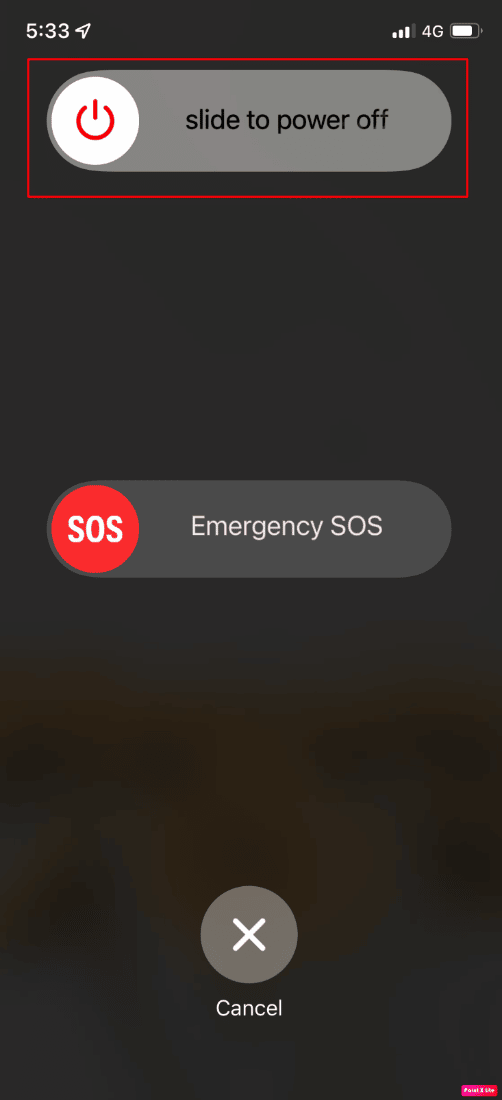
3. Bundan sonra cihazınızın tamamen kapanabilmesi için en az 60 saniye bekleyiniz .
4. Son olarak, cihazınızı tekrar açmak için ekranınızda Apple logosu görünene kadar Güç düğmesini basılı tutun.
Yöntem 4 : iPhone Ses Sınırını Değiştirin
Ses kısıtlaması, sürekli olarak yüksek sesleri dinleyerek işitme duyunuza kalıcı zarar vermenizi önlediğinden çok önemli bir işlevdir. Ancak bir aramayı cevapladığınızda hoparlörü duyamıyorsanız, bu sizi rahatsız etmeye başlayabilir. Ses sınırını değiştirmek için iPhone'unuzda yapmanız gereken tek şey ses sınırı ayarlarını değiştirmek.
1. iPhone'unuzda Ayarlar'ı açın.
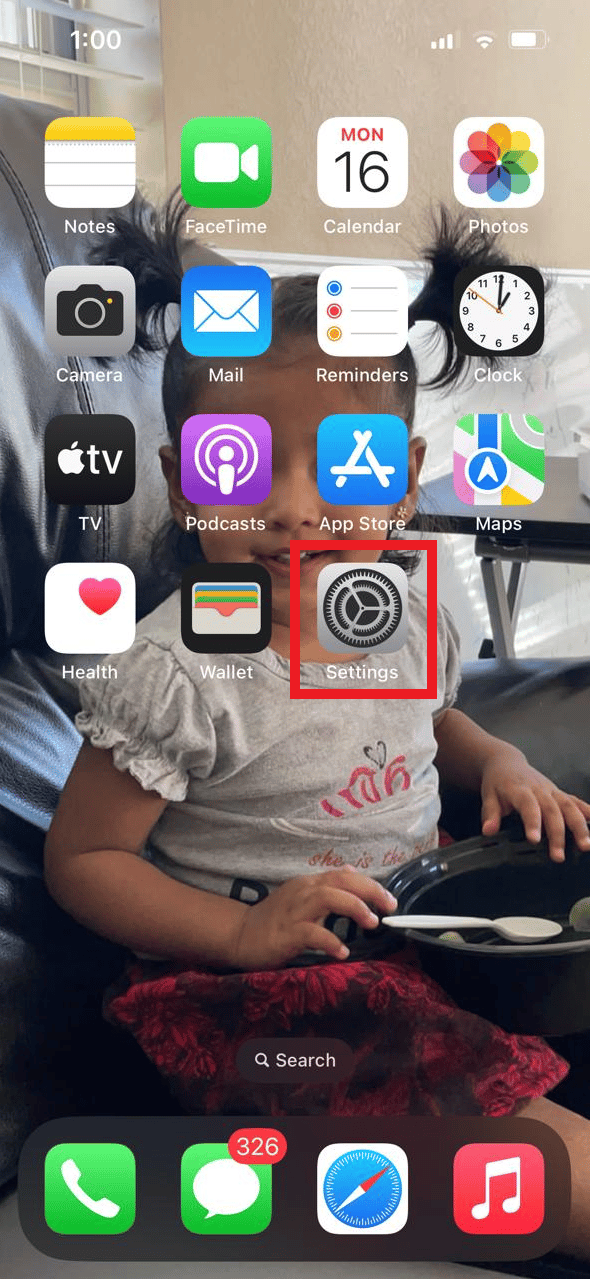
2. Sesler ve Haptikler seçeneğine dokunun.
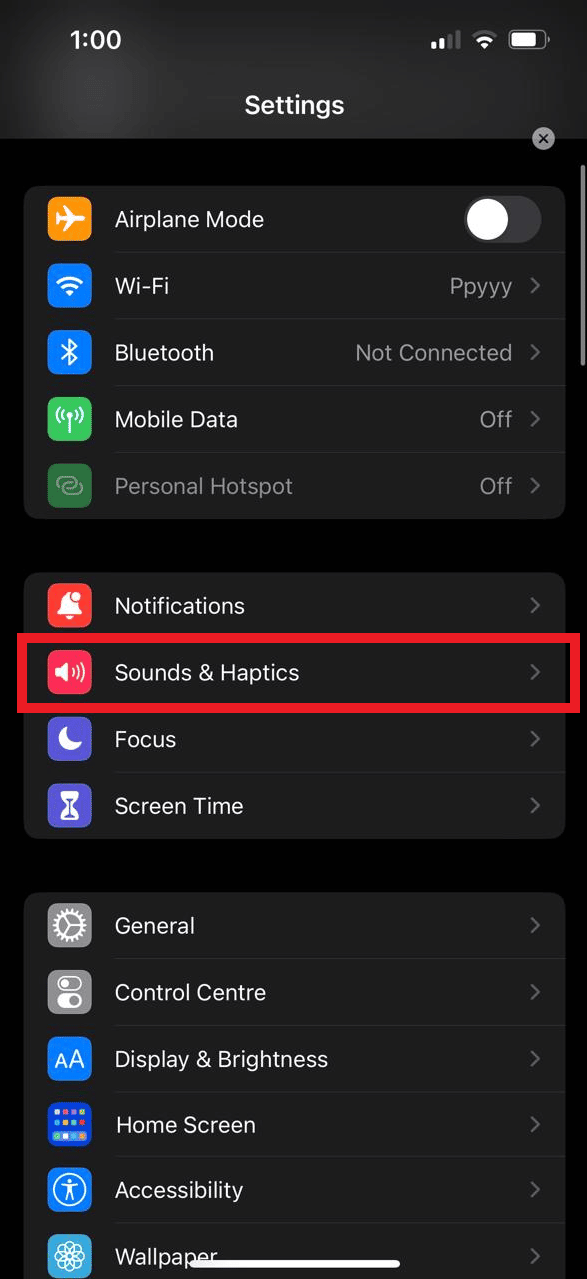
3. iPhone'unuz için Sesler kaydırıcısını ayarlayın .
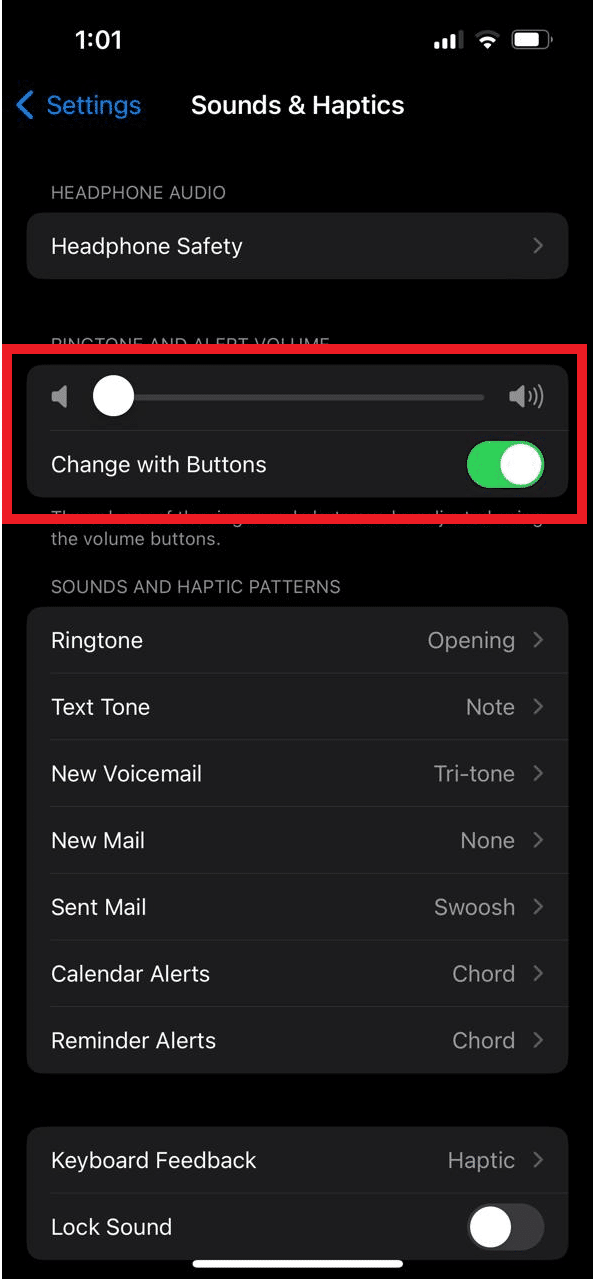
Güncelleme sorunundan sonra iPhone arama sesini çok düşük bir şekilde düzeltmek için daha fazla yöntem öğrenmek için okumaya devam edin.
Ayrıca Okuyun : iPhone'umdaki Yavaş İnterneti Nasıl Düzeltebilirim?
Yöntem 5: iPhone Hoparlörünü Temizle
Bazen hoparlörünüzde biriken kir ve toz , arama sesini çok iyi bir şekilde engelleyebilir. Cihazınızı açmanıza gerek yoktur. iPhone ızgaralarının dış temizliği yeterli olacaktır. Gözeneklere yapışmış toz parçacıklarını temizlemek için alanı bir bezle temizlemeniz veya profesyonel bir alet kullanmanız gerekir ve hazırsınız.
Yöntem 6 : Alıcıdan Gelen Engeli Giderin
Üzerinde kir ve toz varsa, arama alıcınızın sesi kısılmış gibi görünebilir. Ek olarak, yanlış yerleştirilmiş veya lekelenmiş bir ekran koruyucu alıcınızı engelliyor olabilir. Alıcınızı engelleyebilecek her türlü engeli kaldırın ve temiz bir bez veya temizleme aletiyle temizleyin.
Yöntem 7 : Bluetooth Bağlantılı Cihazları Kaldır
Çoğu zaman iPhone'umuzun Bluetooth üzerinden harici bir cihaza bağlı olduğunu unutuyoruz, bu da iPhone ses seviyesinin çok düşük olmasının nedeni olabilir. Bir aramayı cevapladığınızda, iPhone'unuzun herhangi bir harici Bluetooth aygıtıyla bağlantısının kesildiğinden emin olun.

1. Ayarlar'ı açın ve Bluetooth seçeneğine dokunun.
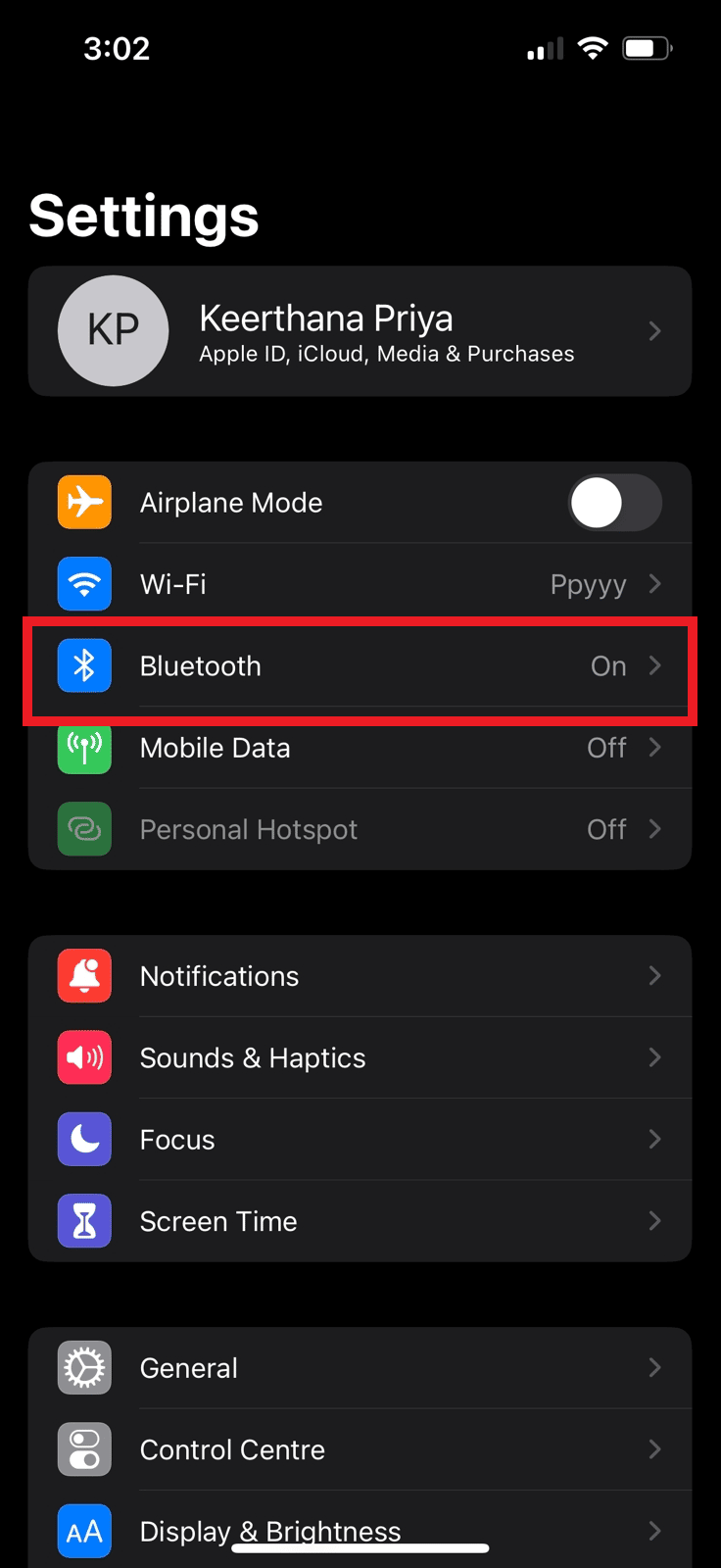
2. Bluetooth seçeneği için düğmeyi kapatın .
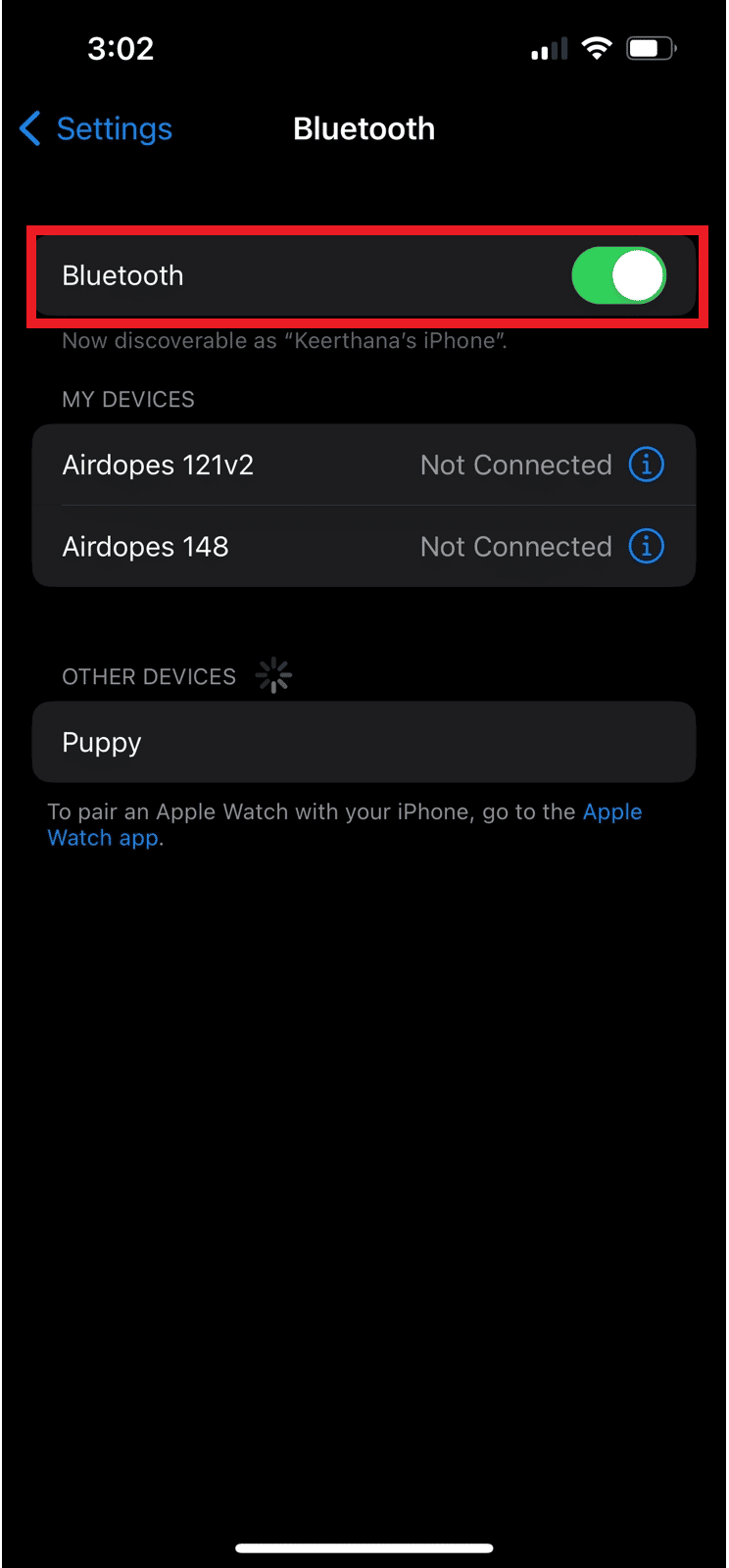
Yöntem 8: Uçak Modunu Açın ve Kapatın
Ağ bağlantısı sık sık bir kesinti yaşar ve bu da hacimde azalmaya neden olabilir. Uçak modunu açıp kapatmayı deneyebilirsiniz. Uçak modu sizi tüm ağlardan ayırdığından ve gerekirse tüm ağ sorunlarını çözdüğünden, iPhone'unuzu yeniden başlatmaya benzer. Tüm ağlarla bağlantınızı keserek ve ardından yeniden bağlanarak ağ sinyallerinizi yenilemek, iPhone'unuzun performansını artıracaktır.
1. iPhone'unuzda Ayarlar'ı açın.
2. Uçak Modu seçeneği için düğmeyi açın ve yaklaşık 10 saniye bekleyin.
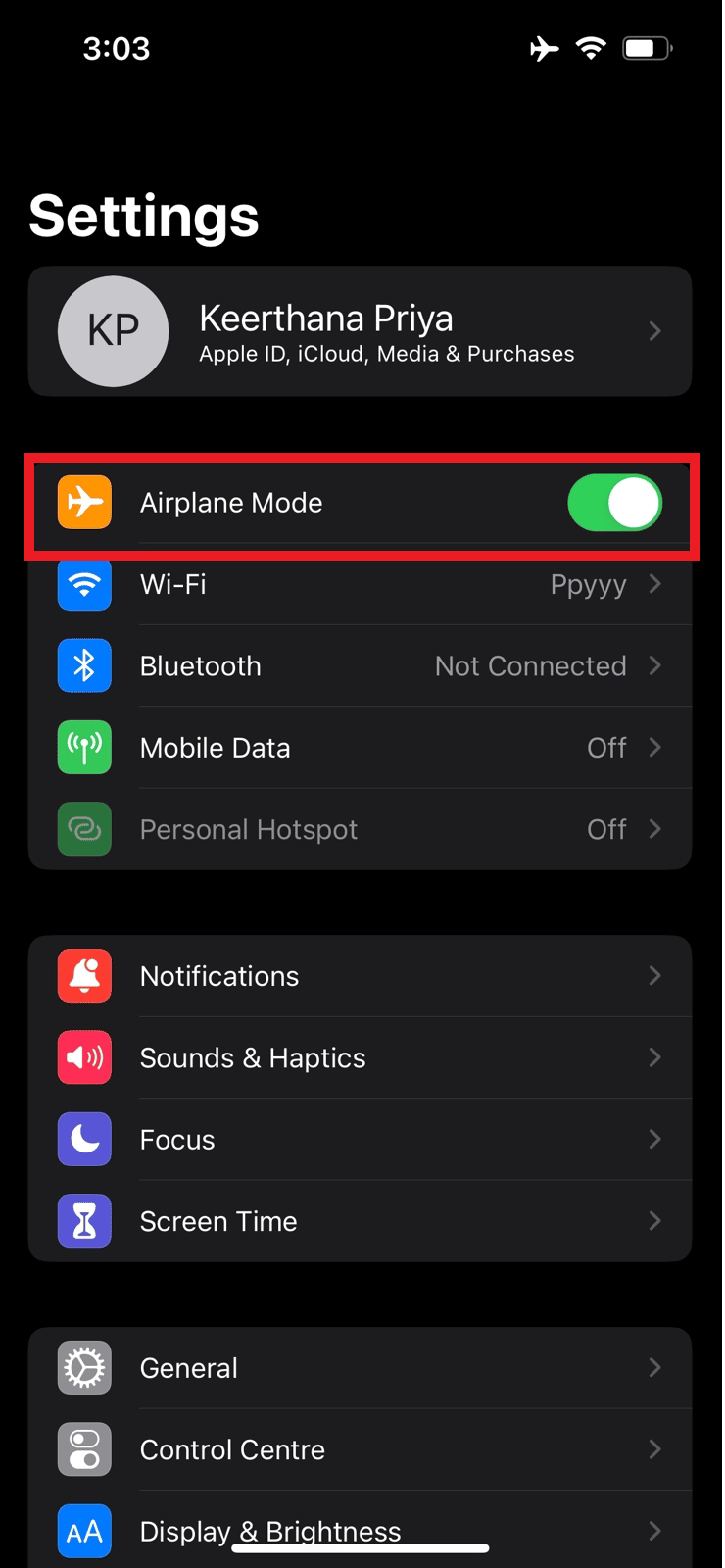
3. Ardından, ağa yeniden bağlanmak için Uçak Modu seçeneğinin anahtarını kapatın .
Yöntem 9: iOS'u güncelleyin
Sorunsuz kalmak için iPhone'unuzu en son güncellemelerle güncel tutmak her zaman iyi bir fikirdir, çünkü bunlar iPhone'unuzla ilgili bir dizi soruna neden olabilir. Telefonunuzu henüz güncellemediyseniz, iPhone sesinizin tam da bu nedenle çok düşük olma olasılığı yüksektir. Sorununuz, güncel olmayan bir hoparlör sürücüsünden kaynaklanıyor olabilir. Bu soruna en basit ve en hızlı çözüm için telefonunuzu en son işletim sistemi sürümüne güncelleyin.
1. iPhone Ayarlarını başlatın.
2. Genel seçeneğine dokunun.
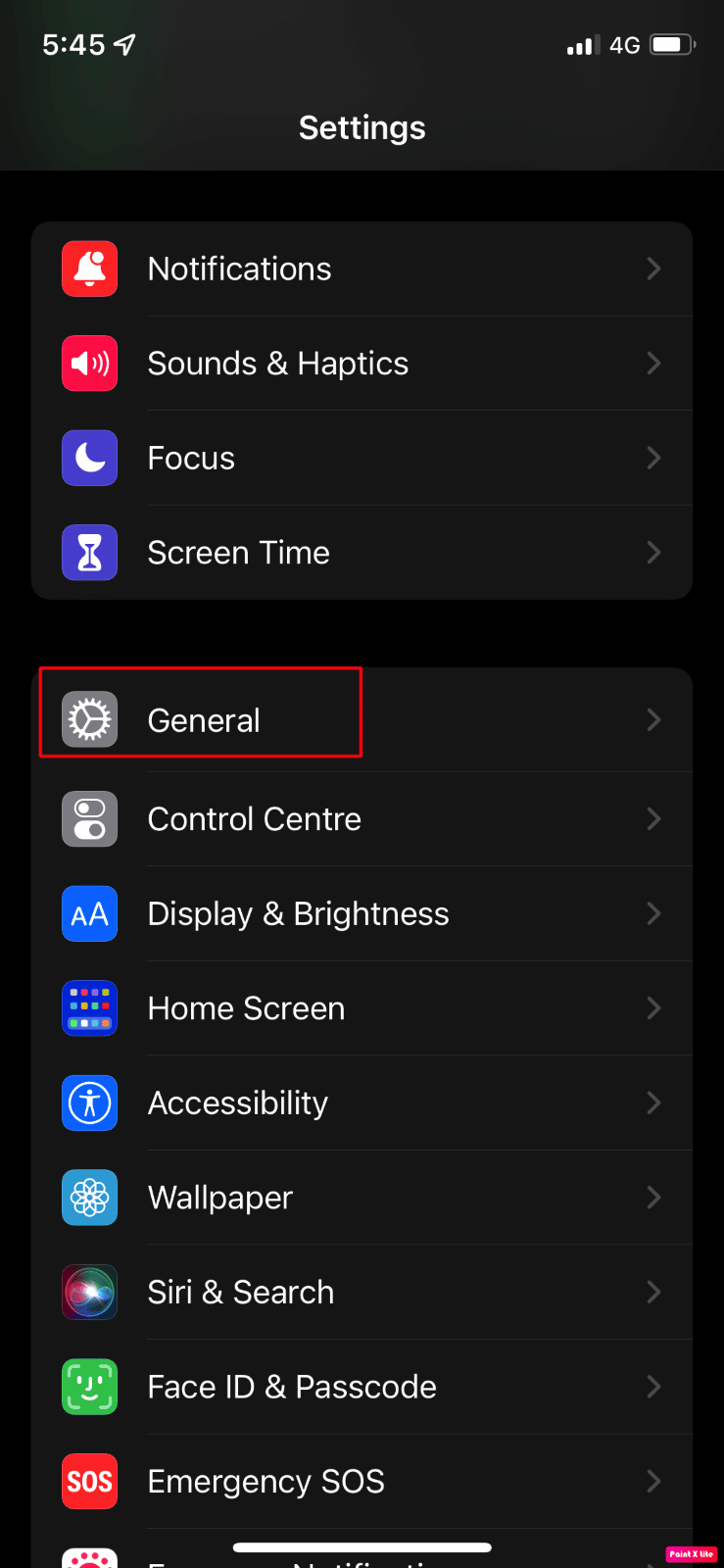
3. Ardından, Yazılım Güncelleme seçeneğine dokunun.
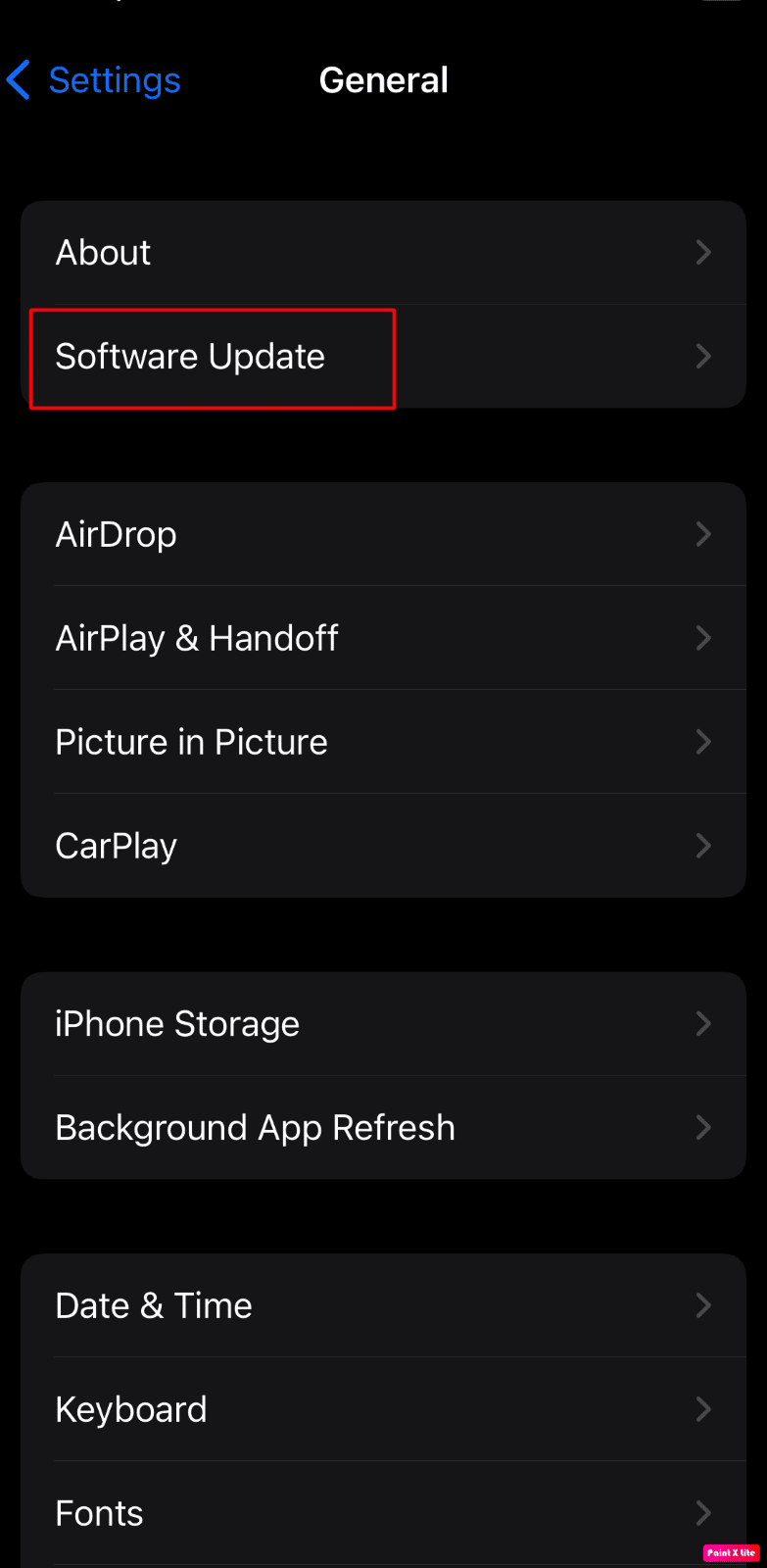
4. İndir ve Yükle seçeneğine dokunun.
Not : iOS güncelleme için daha fazla alana ihtiyaç duyduğu için uygulamaları geçici olarak kaldırmanızı isteyen bir mesaj görünürse Devam veya İptal üzerine dokunun.
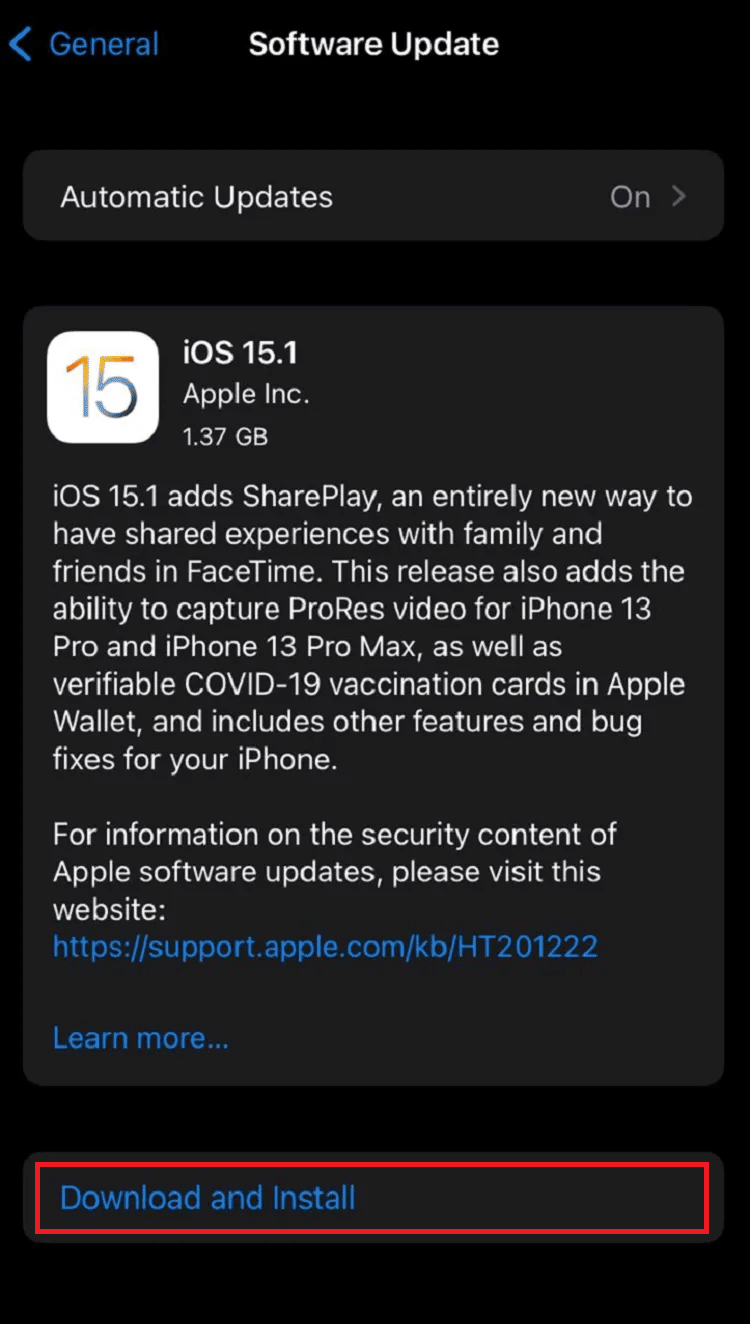
5A. Güncellemenin hemen gerçekleşmesini istiyorsanız, Yükle seçeneğine dokunun.
5B. Veya, Bu Gece Yükle'ye dokunup iOS cihazınızı uyumadan önce prize takarsanız, cihazınız gece boyunca otomatik olarak güncellenecektir .
Not : Daha Sonra Hatırlat'ı seçerek yazılımı daha sonra yükleme seçeneği de sunulur.
Ayrıca Okuyun : Android Telefonda Çağrı Sesini Artırmanın 10 Yolu
Yöntem 10: Konuşmacı Üzerinden Konuşun
Telefonda normal şekilde duymakta sorun yaşıyorsanız, aramayı hoparlör modunda cevaplayabilirsiniz. Bu şekilde kişiyi daha yüksek sesle dinleyebileceksiniz . Ancak, bu uzun vadeli bir düzeltme değildir. Duymakta zorluk çekiyorsanız hoparlörünüz bozuk olabilir. Sorunu daha fazla çözmek için iPhone hoparlörünüzü tamir ettirmeniz gerekir.
Yöntem 11 : Gürültü Engellemeyi Kapatın
Konuşmacının ne söylediğine daha fazla dikkat edebilmek için arka plandaki sesleri engellemek için kullanabilirsiniz. Gürültü giderme seçeneğini devre dışı bırakırsanız, görüşme sırasındaki ses yüksekliğiniz önemli ölçüde artabilir. Ayarlar menünüzden bu seçeneği devre dışı bırakırsanız, çağrı dinleme beceriniz/ses düzeyiniz önemli ölçüde etkilenecektir.
1. iPhone'unuzda Ayarlar uygulamasını başlatın.
2. Genel seçeneğine dokunun.
3. Ardından, Erişilebilirlik > Görsel/İşitsel öğesine dokunun.
4. Telefon Gürültü Önleme seçeneğinin düğmesini kapatın .
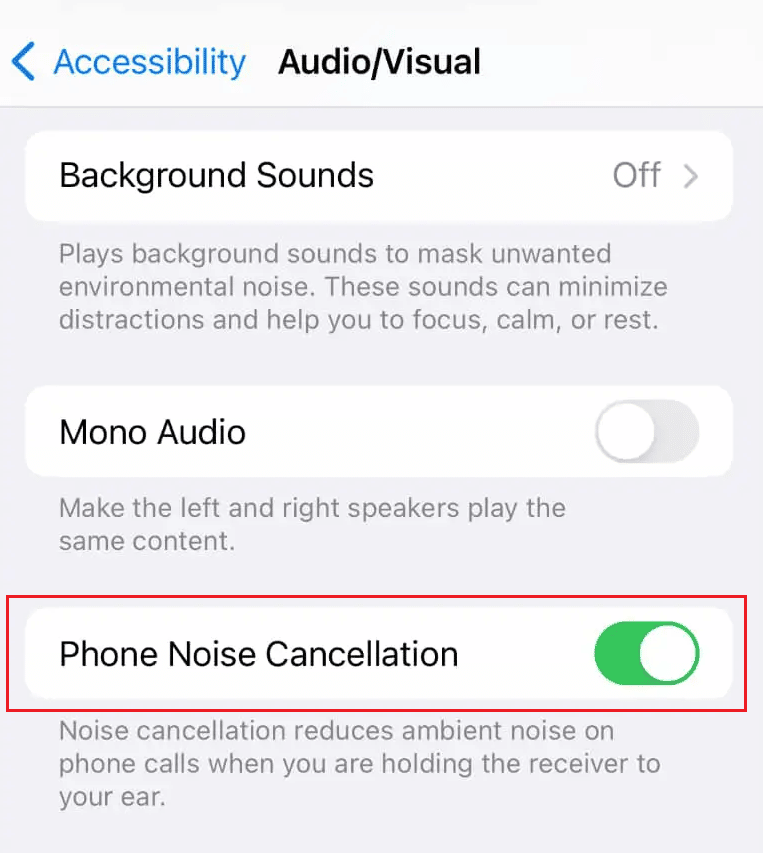
Ayrıca Okuyun : iPhone'da AirPlay Nasıl Kapatılır?
Yöntem 12: Donanım Sorunlarını Giderin
Hepimizin parmak uçları kaygandır, çünkü iPhone'larımız sıklıkla avuçlarımızdan düşüp bulabildikleri herhangi bir yüzeye düşer. Muhtemelen iPhone'unuzu yere veya daha da kötüsü suya düşürmüş olabilirsiniz, bu da cihaza zarar verebilir. Bu bir yazılım hatası olmadığı için bir uzmana görünmeniz gerekecek. Sorunu çözmek için iPhone donanımınızın değiştirilmesi veya onarılması gerekebilir. Güncellemeden sonra iPhone arama sesini çok düşük bir seviyeye getirmek için profesyonel yardım almanızı tavsiye ederiz. Daha fazla bilgi edinmek için Apple Repair sayfasını ziyaret edin.
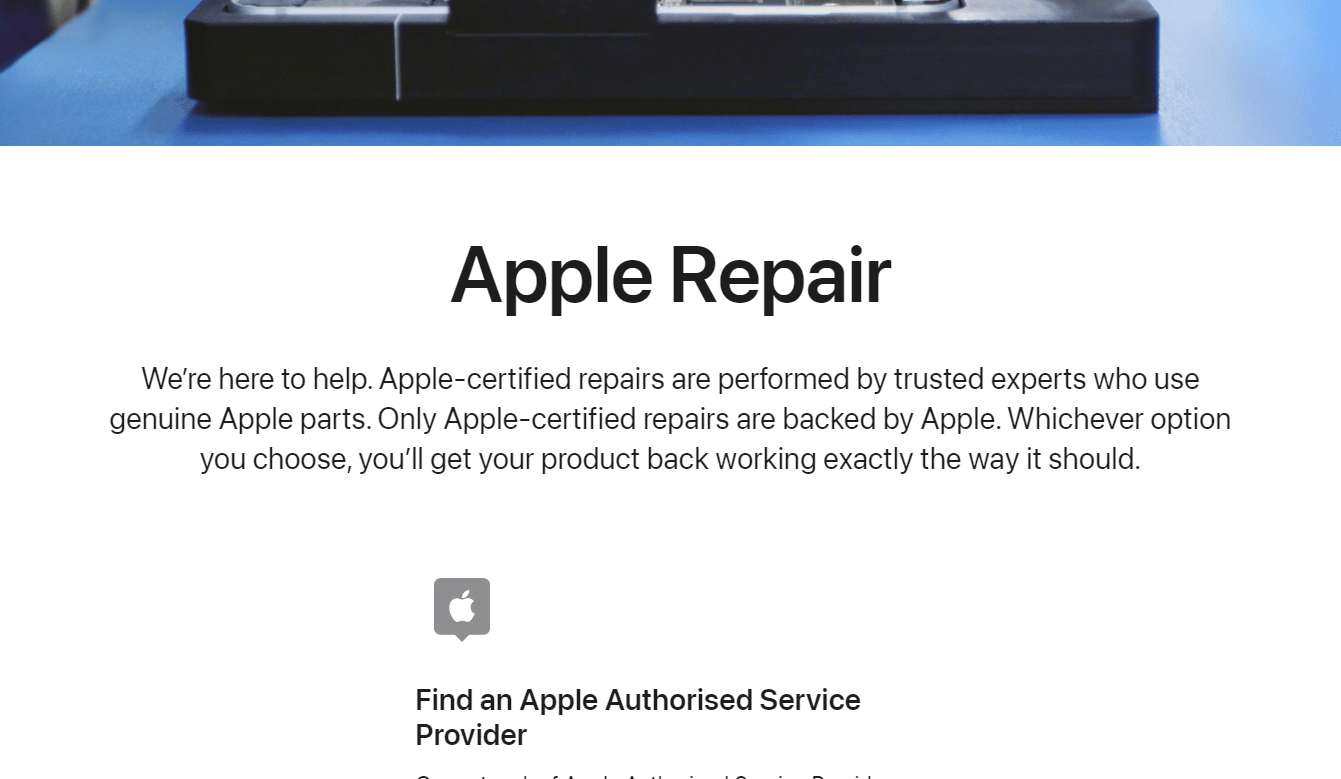
Ayrıca Okuyun : AirPods Bağlı Ancak Ses Sorununu Düzeltin
Yöntem 13: iPhone Ayarlarını Sıfırla
Yanlışlıkla değiştirilen bir ayar nedeniyle iPhone'unuzun sesi düşük olabilir. Ayarlarınızı tamamen sıfırlasanız bile iPhone'unuzdaki veriler etkilenmeyecektir. iPhone'unuzun tüm ayarlarını tamamen sıfırlayarak, bu sorundan sorumlu olabilecek herhangi bir ayar değişikliğini ortadan kaldırmaya çalışabilirsiniz.
1. Ayarları başlatın ve Genel seçeneğine dokunun.
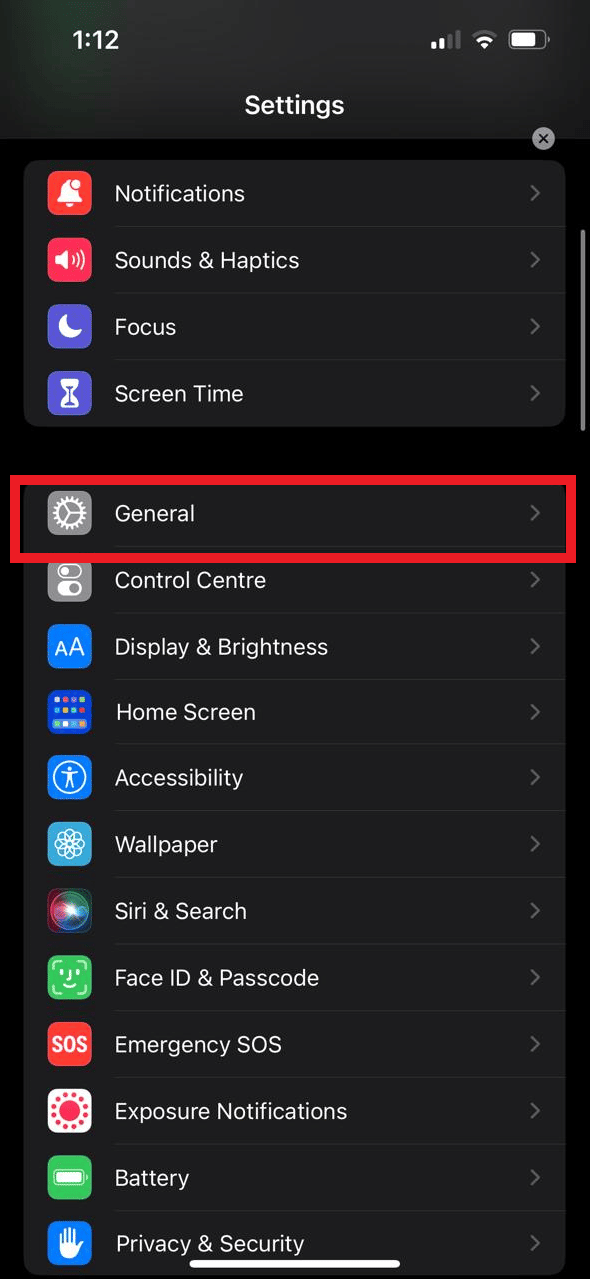
2. iPhone'u Aktar veya Sıfırla seçeneğine dokunun.
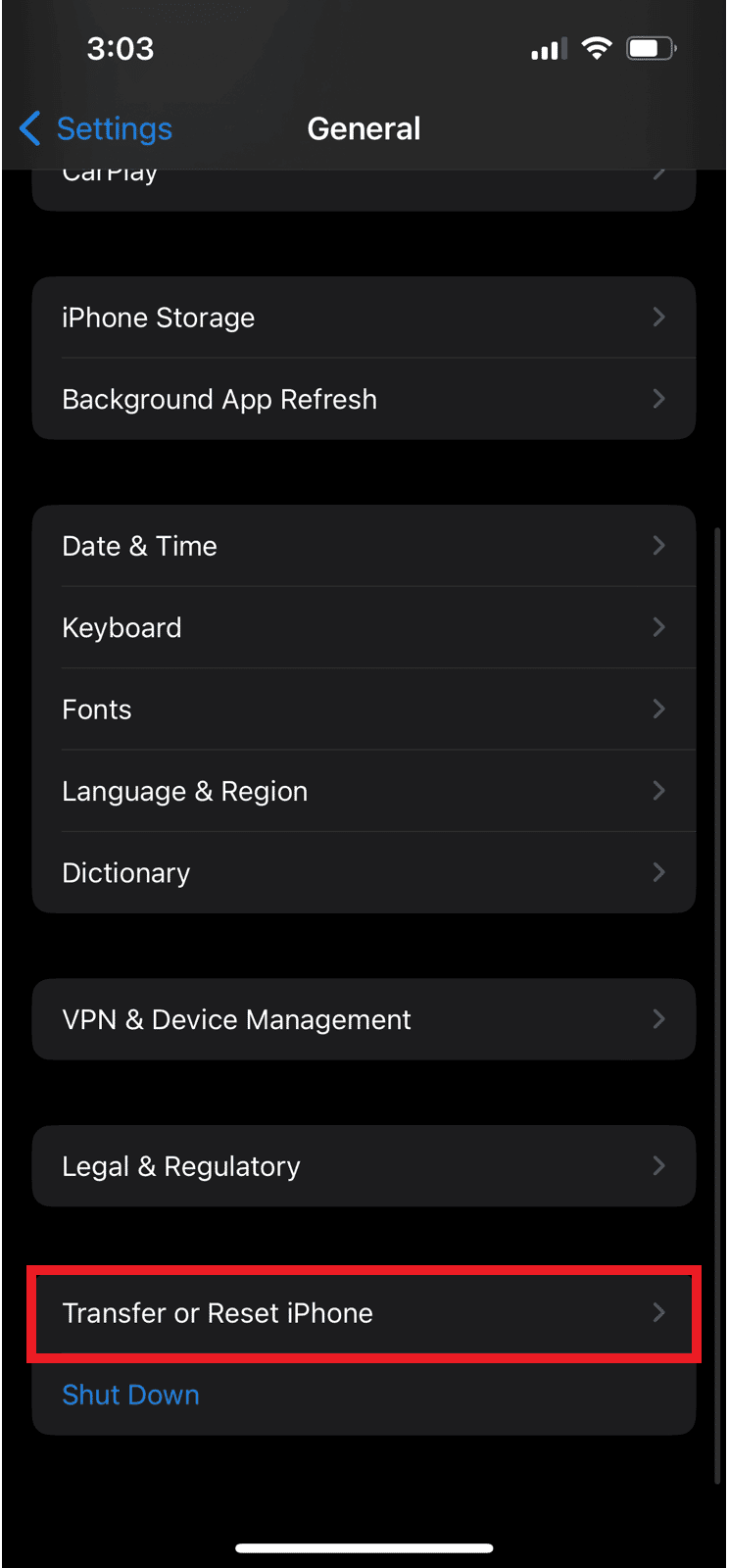
3. Sıfırla üzerine dokunun.
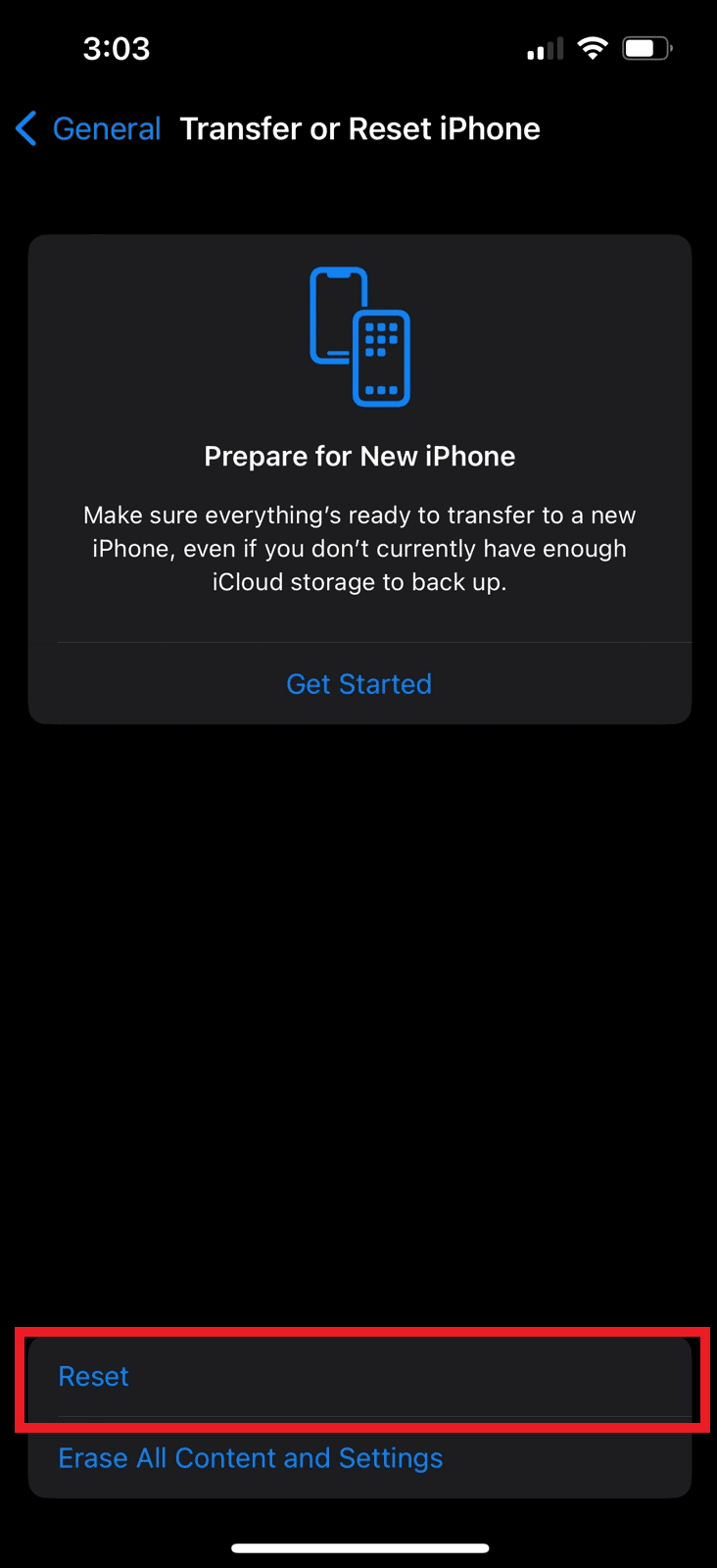
4. Tüm Ayarları Sıfırla üzerine dokunun.
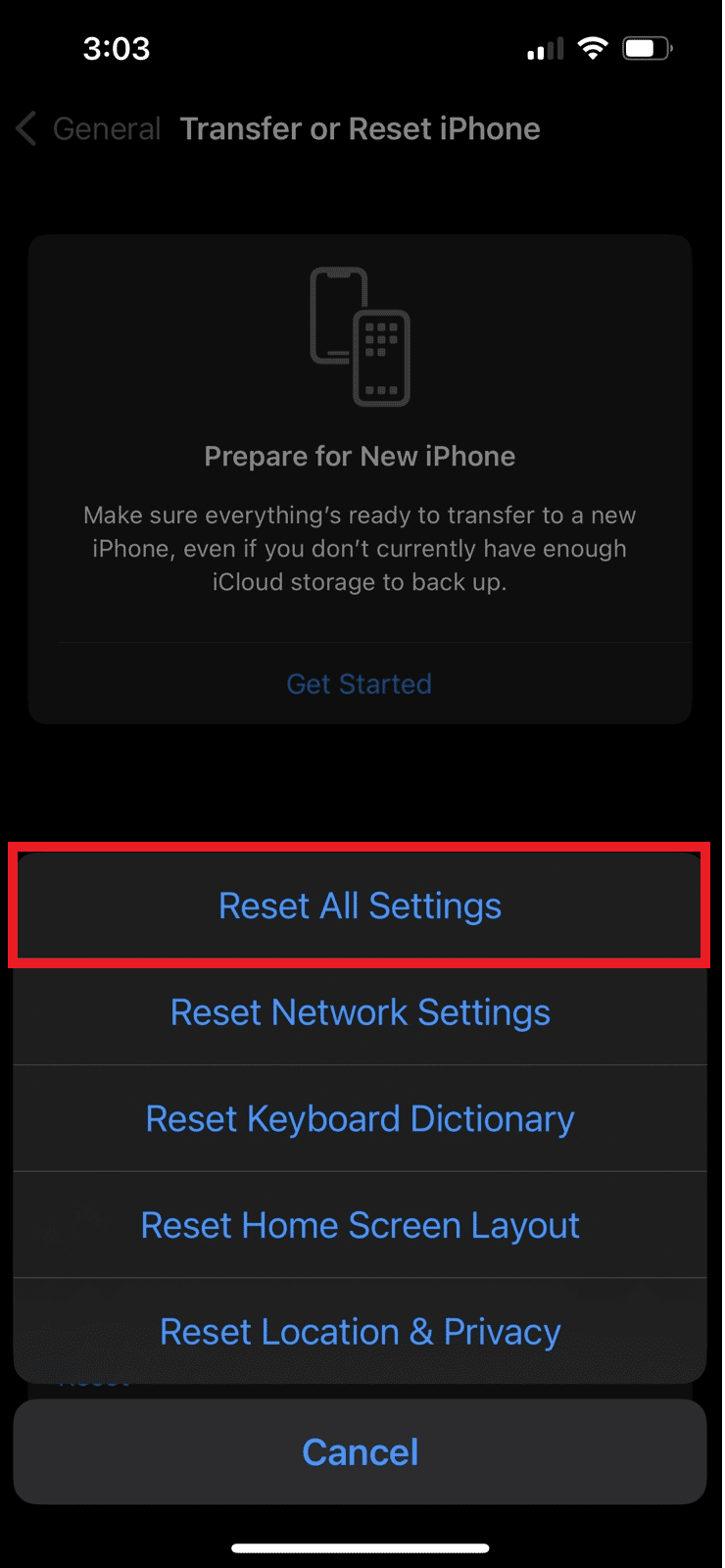
Önerilen :
- Chromecast Nasıl Güncellenir?
- iPhone Ekranının Titremesini ve Tepki Vermemesini Düzeltmenin 10 Yolu
- Mac'te Çalışmayan Mikrofon Nasıl Onarılır
- Windows 11'de Düşük Mikrofon Sesini Düzeltin
Bu nedenle, yardımınız için ayrıntılı adımlarla güncelleme sorunundan sonra iPhone ses seviyesini çok düşük ve iPhone çağrı hacmini çok düşük nasıl düzelteceğinizi anladığınızı umuyoruz. Makale yapmamızı istediğiniz diğer konularla ilgili soru ve önerilerinizi bize iletebilirsiniz. Bunları bilmemiz için aşağıdaki yorumlar bölümüne bırakın.
